この記事では、ブラウザでGitHubへアクセスしてPull Requestを送る方法、およびPull Requestの削除方法を紹介します。
今回はプロジェクトメンバー数名でリポジトリを共有して開発しており、共有ブランチにMergeしたいのでPull Requestを申請する、という仮定で解説していきます。
尚、他ユーザーのリポジトリをForkしてPull Requestを送る場合はこちらの記事を参考にしてください。
Pull Requestを出す手順
GitHubのWebページ上からPull Requestを出すには以下のように操作します。
- 自分のアカウントで『GitHub.com』にログインし、対象のリポジトリのページで「New pull Request」をクリックします。
- 緑のボタン「Compare & pull request」が表示されている場合はそちらをクリックする方法でも可能です。
![]()
- Pull requestの作成画面になります。左側に共有ブランチを、右側に今回取り込みたい自分のブランチを設定した後、「Create pull request」ボタンをクリックします。
![]()
- コメントを入力し「Create pull request」をクリックします。
![]()
- Pull requestが申請が完了しました。
![]()
レビュアーの登録
必要に応じて以下の手順でレビュアーを登録します。
- 「Reviewers」横のアイコンをクリックします。
![]()
- メンバーが表示されるので、レビュアーに設定したメンバーをクリックします。
![]()
- レビュアーが登録されました。
![]()
以上でPull Requestを出す手順は完了です。
Pull Requestを取り消しする場合
Pull Requestを取り消しするには以下のように操作します。
- 対象のリポジトリのページで「Pull Request」タブをクリックします。
![]()
- Pull Requestの一覧が表示されているので、今回取り消したいPull Requestをクリックします。
![]()
- Pull requestのページが開きます。「Close pull reqeust」までスクロールします。
![]()
- 必要に応じてセルにコメントを入力し「Close and comment」をクリックします。
![]()
操作手順は以上です。Pull Requestの取り消しが完了しました。
以上、GitHubでPull Requestを出す方法と取り消し方法でした。
この記事のテーマに戻る
GitHubの使い方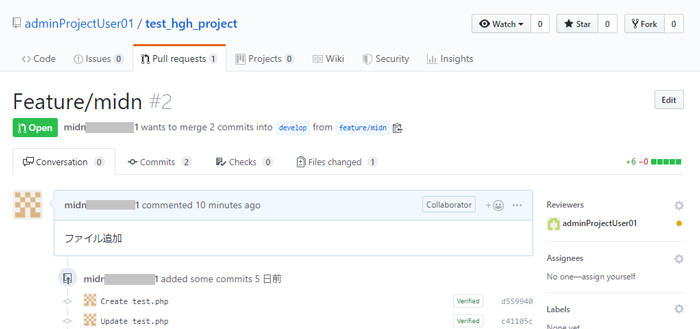
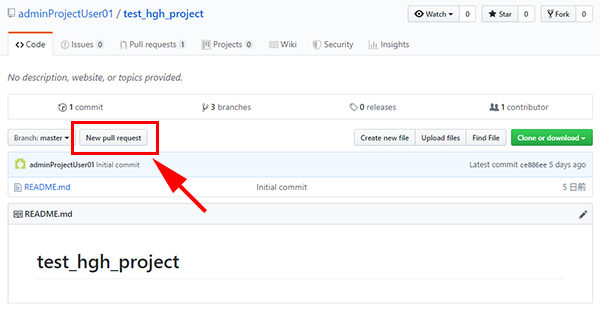
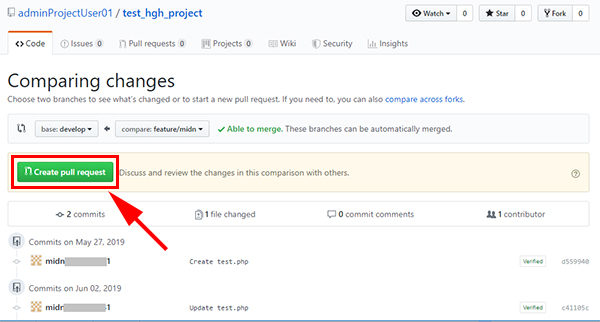


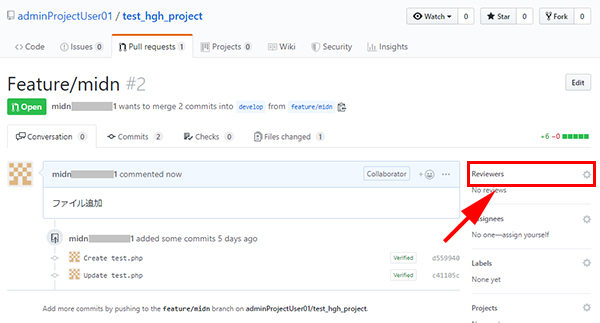
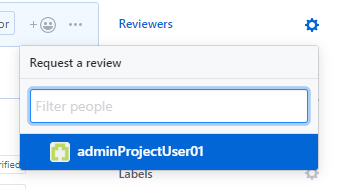
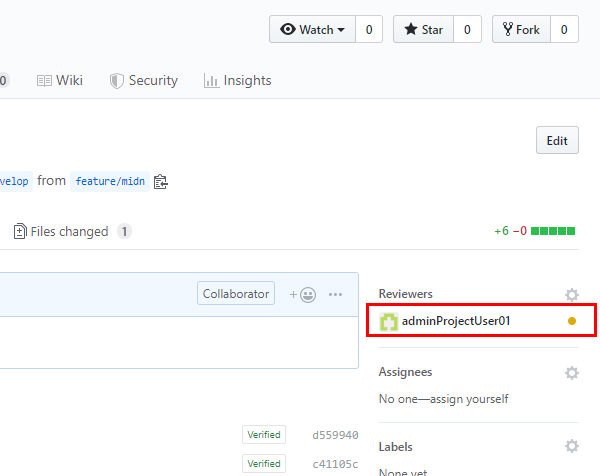
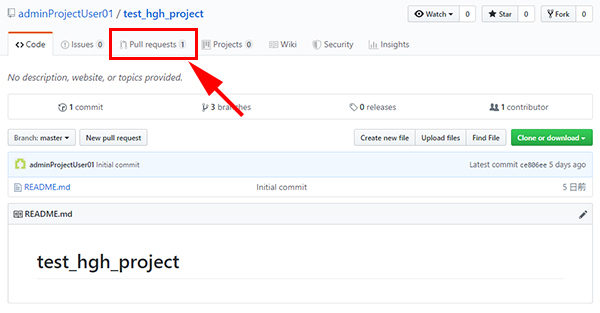
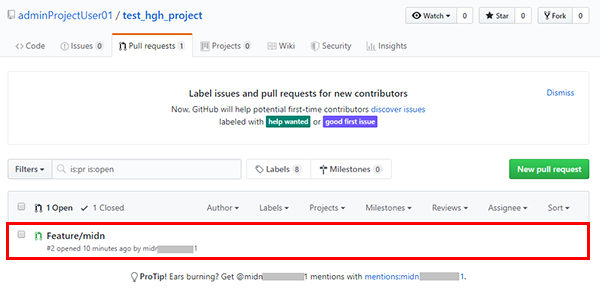
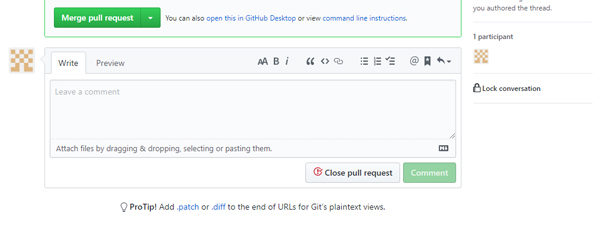

コメント